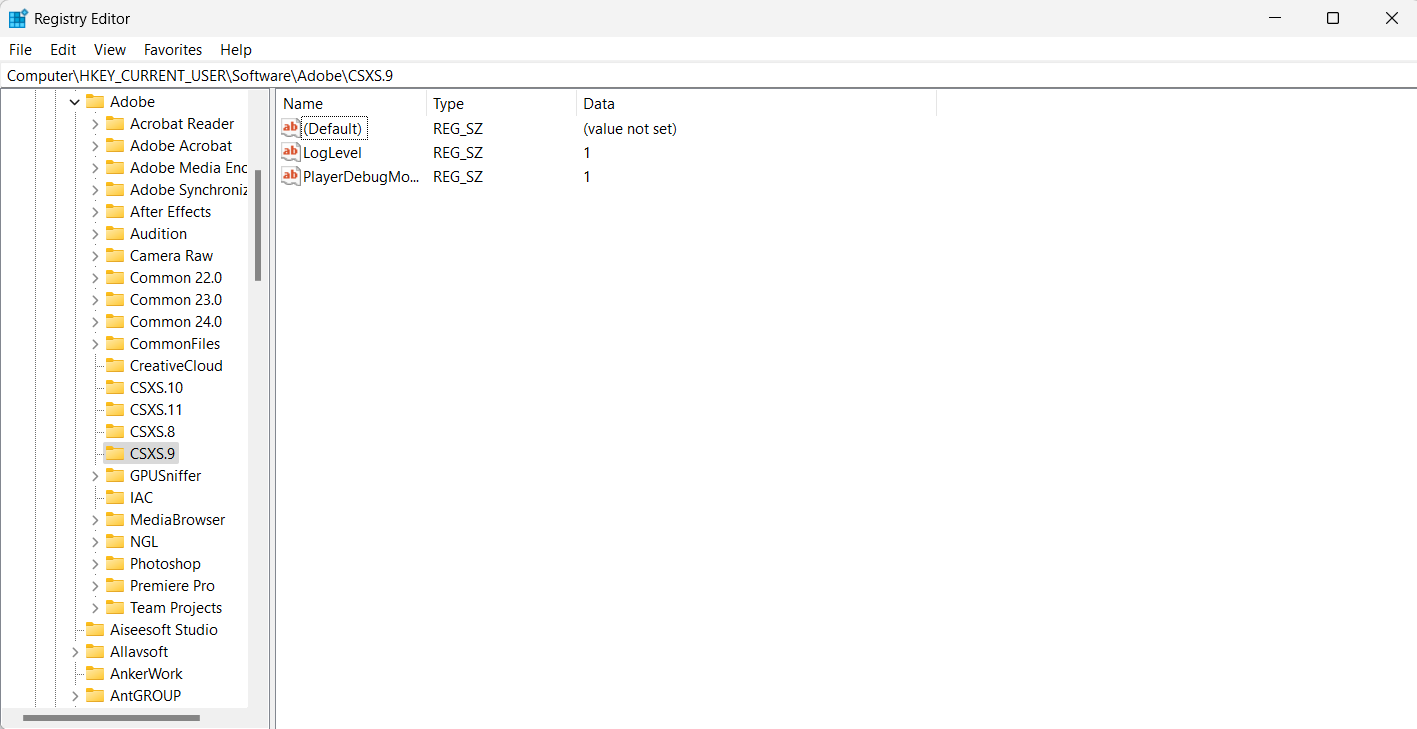מדריך | תוספים לאפטר אפקטס
-
ראיתי את המדריך המצוין של @אביעד וחשבתי שיש לי כמה דברים להוסיף עליו.
בתוסף Motion Bro ראיתי שהביאו דרכים להתקין אותו, ובזמנו כשאני ניסיתי לא הצלחתי להפעיל אותו בפועל בתוכנה, כן ראיתי אותו מופיע ב- Window-Extensions אבל בפועל כשלחצתי עליו לא קרה כלום. בסופו של דבר מצאתי איפשהו פיתרון פשוט שעבד מעולה. ואני כותב אותו בלי אחריות כלל!!!! כי זה דורש התעסקות ברגיסטרי ואני לא מספיק מבין בזה כדי שאקח אחריות, עכ"פ לי זה עבד מעולה:- יש להפעיל את Registry Editor במחשב
- היכנס לנתיב Computer\HKEY_CURRENT_USER\Software\Adobe\CSXS.9
3 לחץ על Edit ואז New ואז string value - קרא לערך החדש PlayerDebugMode ואח"כ הגדר את value data ל 1
- לחץ על OK
- הפעל מחדש את אפטר אפקט
תמונה לדוגמא: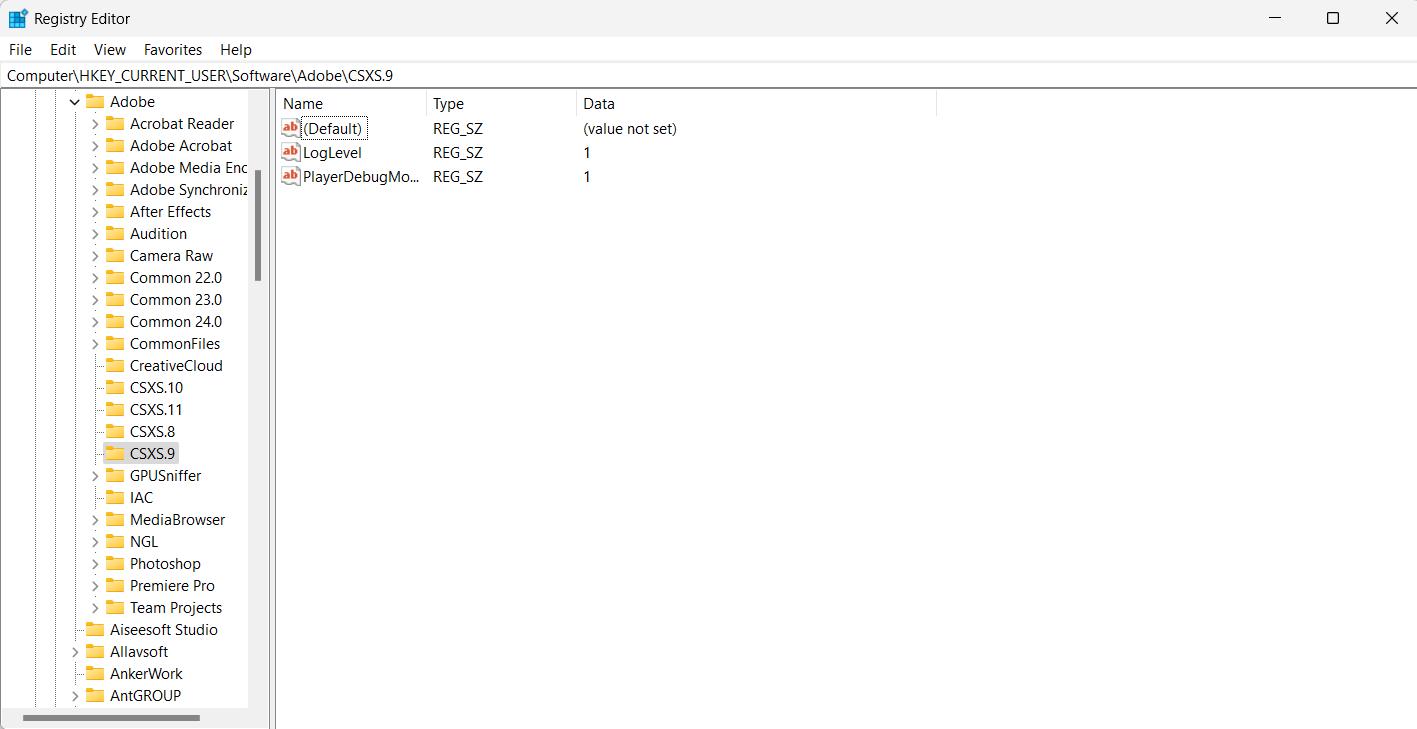
שוב פעם בלי אחריות
עוד פלאגין שאני מוצא לו אינספור שימושים הוא האפקט החינמי המעולה Saber של video copilot
 אני רוצה לעשות לו מדריך מפורט אבל לא יצא לי עדיין אז אני יעלה את המדריך מהאתר הרשמי לדרייב שלי סיסמה לחילוץ 123
אני רוצה לעשות לו מדריך מפורט אבל לא יצא לי עדיין אז אני יעלה את המדריך מהאתר הרשמי לדרייב שלי סיסמה לחילוץ 123
בקיצור הפלאגין הזה נועד ליצור כל דבר כגון חרבות אור, לייזרים ואפקטים כגון מעברים בין מימדים ועוד אינספור אופציות ששימושיות בכל ז'אנר של קליפ, החל מקליפים פשוטים ועד קליפים בסטייל מדע בדיוני ופנטזיה, אני אישית משתמש בו בלי סוף -
והנה דוגמא למה שהאפקט Saber יכול לעשות בשתי שניות
-
צור קומפוזיציה חדשה [משך 4 שניות לדוגמא]
-
בחר בכלי הטקסט והקלד לדוגמא את המילה 'חשמל'

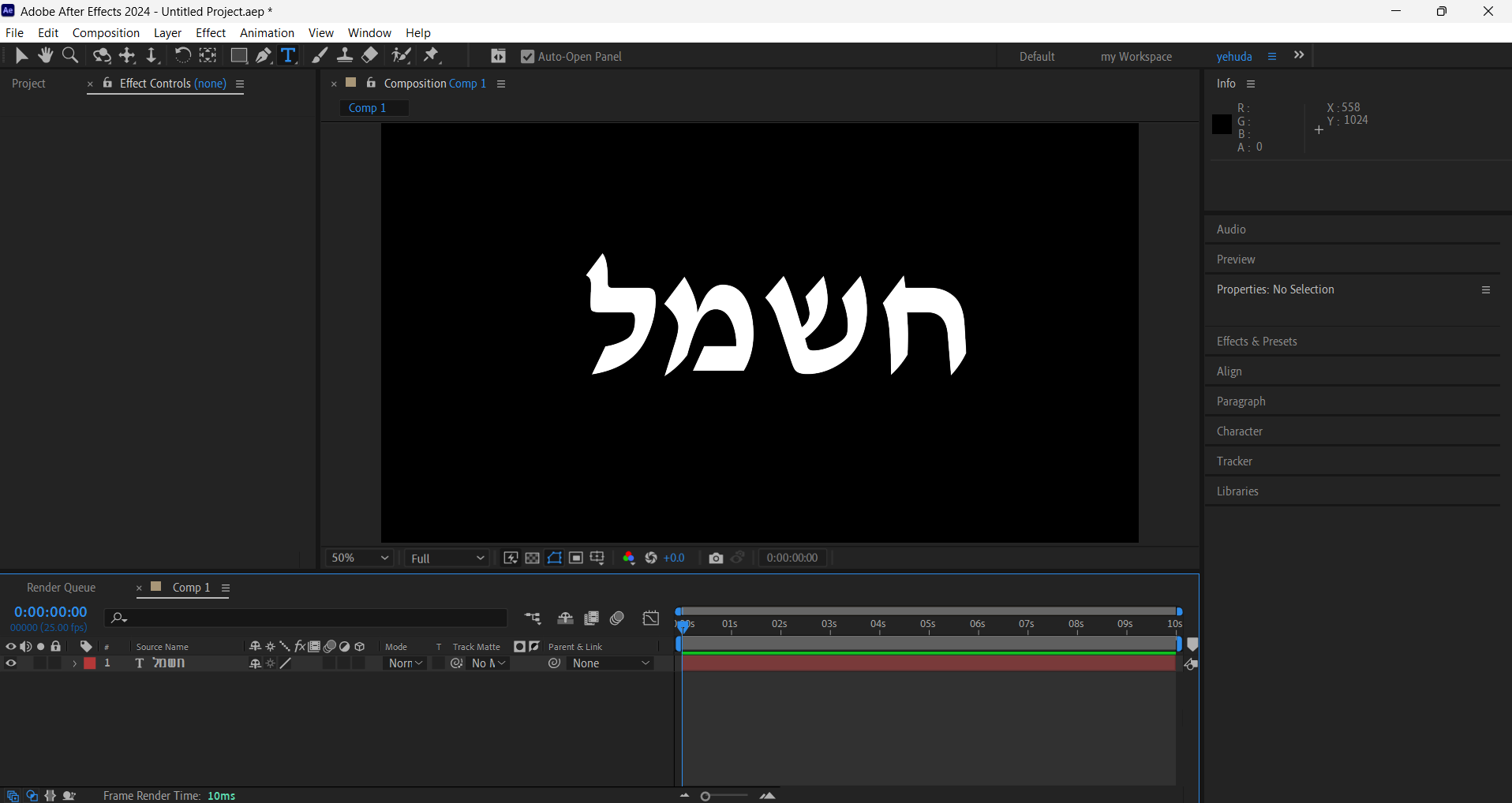
-
צור שכבה (Solid) חדשה (Ctrl+Y)
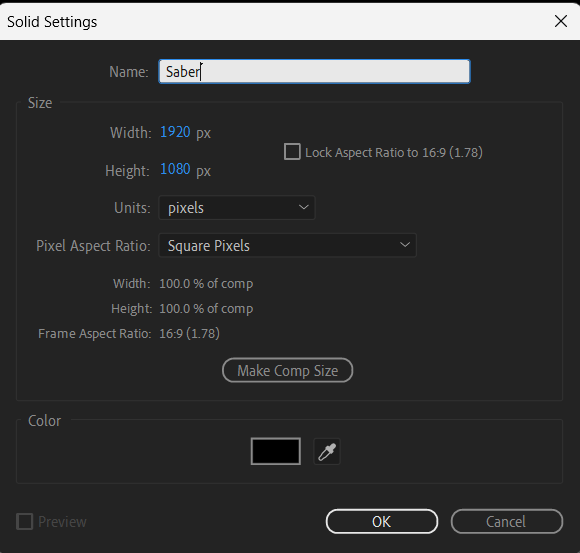
-
בחלונית האפקטים חפש את Saber
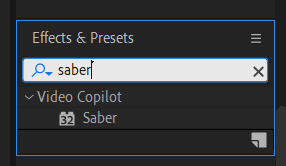
ולחץ עליו פעמיים כדי להחיל אותו על השכבה [אם לא התקנת אותו אתה יכול להוריד ולהתקין חינם כאן] עכשיו זה אמור להיראות ככה: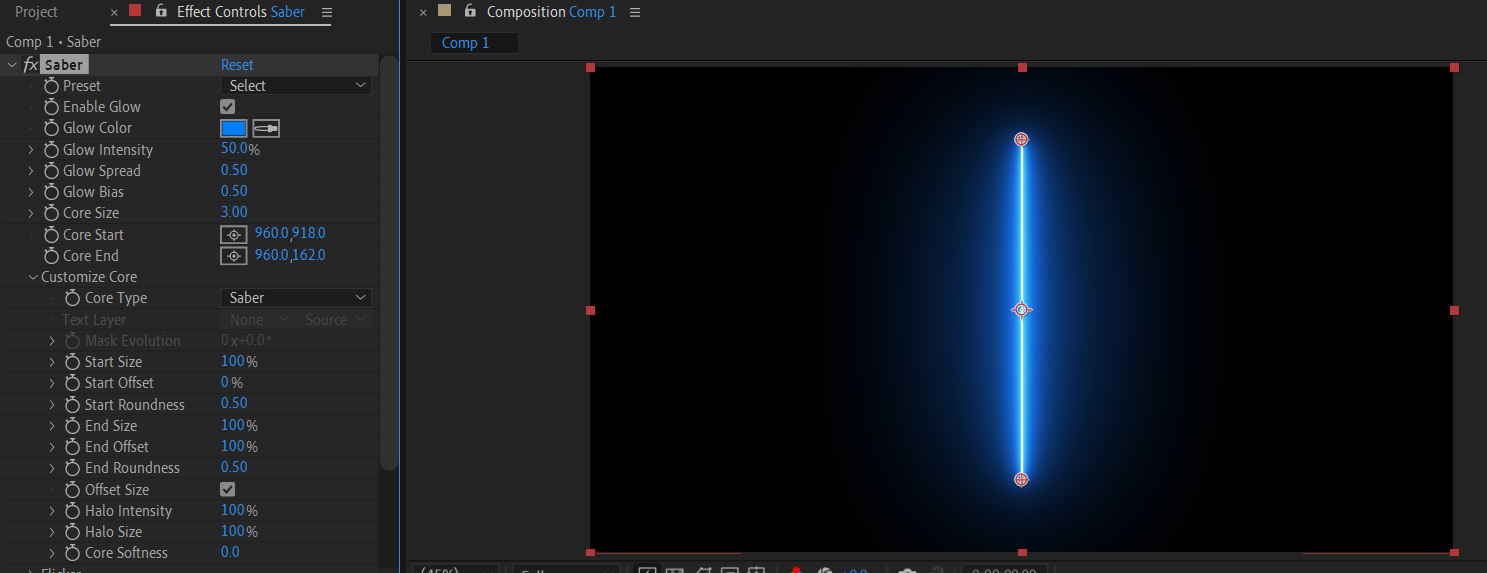
-
עכשיו אנחנו רוצים חשמל ולכן ניכנס לכאן ונבחר Electric
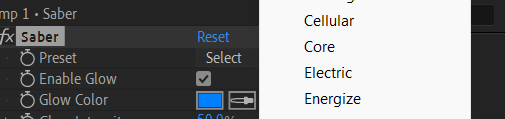
||נסו לעבור על עוד אופציות, יש שם דברים מאוד יפים|| -
עכשיו כדי להגדיר את האפקט לטקסטים שכתבנו ניכנס לכאן ונבחר Text Layer
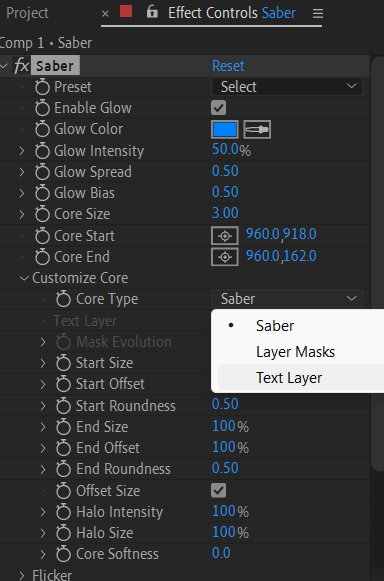
-
עכשיו פשוט ניכנס נבחר כך את הטקסט שכתבנו
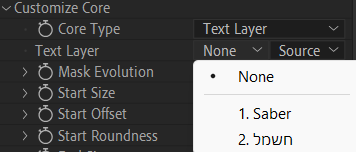
ומייד נראה את התוצאה
שימו לב שזה לא סטטי אלא ברגע שתנגנו את הוידאו תראו שהוא זז
יש פה המון אופציות אפשר לנסות ולראות, רק דוגמא אחת, קחו את סמן הזמן לתחילת הוידאו
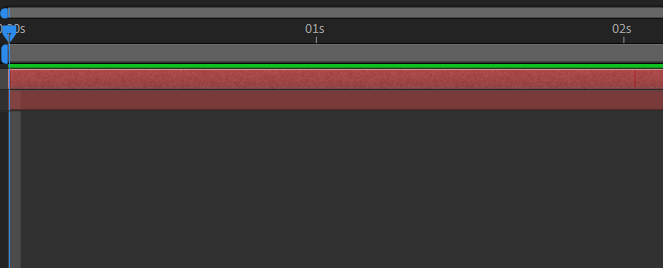
בחלונית האפקטים כאן
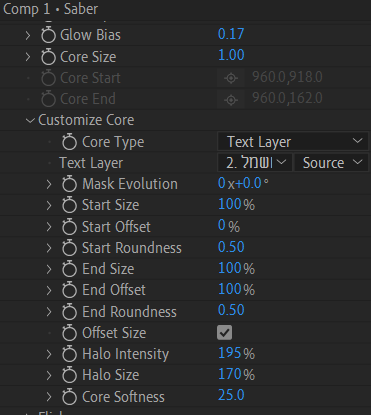
לחצו על סימון השעון ב Start Offset

הגדירו אותו ל100

התקדמו שתי שניות [בציר הזמן]
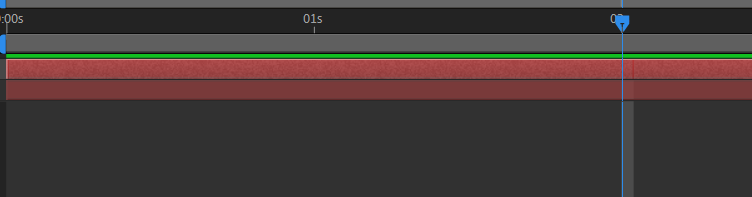
והורידו אותו לאפס

וזהו נגנו את הסטון ותראו את התוצאה המדהימה שאפשר לעשות בשתי דקות מקווה שמספיק ברור, תהנו

אם אתם רוצים עוד הסבר לאפקט הזה או לדברים אחרים פשוט תכתבו
-
-
אתה נותן לי חשק להמשיך עם המדריכים

אחלהיצא לי להשתמש בדיוק עם מה שאמרת כדי ליצור טיימר (ספירה לאחור ) בתתוכנית של קמעפ שנה שעברה..
אם כבר @אביעד הזכיר טיימרים, הנה הדרך הקלה ביותר ליצור אחד:
פשוט יצרו תיבת טקסט ולחצו על סימון השעון שליד המילים Text Sorce תוך כדי לחיצה על מקש Alt
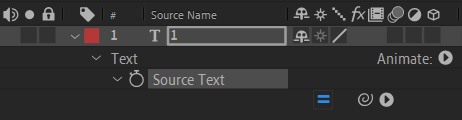
עכשיו על ציר הזמן תפתח התיבה של הביטויים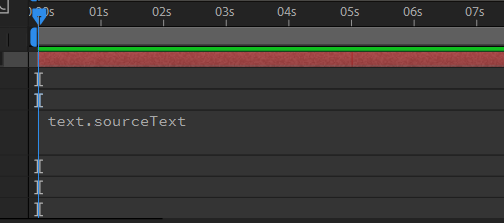
הדביקו שם את ה-Expression הזה:
// Countdown timer from 60 seconds to 0 var startTime = 60; // Starting time in seconds var elapsedTime = time; // Elapsed time in seconds since the start of the composition var remainingTime = Math.max(0, startTime - Math.floor(elapsedTime)); // Calculate remaining time, ensuring it does not go below 0 // Format remaining time to always show two digits ("0" + remainingTime).slice(-2)זהו יש לנו טיימר משישים שניות לאפס
ואם רוצים לקצר אותו פשוט אפשר להחליף בו את המספר 60 למספר אחר [30 לדוגמא]
יש אפשרות כמובן לביטויים יותר מסובכים שמכילים גם דקות ושעות אבל זה יותר מורכב, יותר אופציות, ולדעתי גם פחות שימושי
תהנו, וכמובן אם יש לכם עוד שאלות, תשאלו ובעז"ה אני יענה -
אם כבר @אביעד הזכיר טיימרים, הנה הדרך הקלה ביותר ליצור אחד:
פשוט יצרו תיבת טקסט ולחצו על סימון השעון שליד המילים Text Sorce תוך כדי לחיצה על מקש Alt
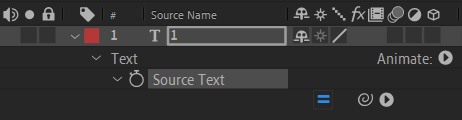
עכשיו על ציר הזמן תפתח התיבה של הביטויים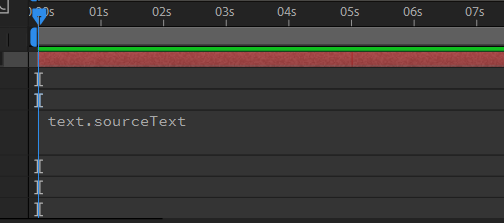
הדביקו שם את ה-Expression הזה:
// Countdown timer from 60 seconds to 0 var startTime = 60; // Starting time in seconds var elapsedTime = time; // Elapsed time in seconds since the start of the composition var remainingTime = Math.max(0, startTime - Math.floor(elapsedTime)); // Calculate remaining time, ensuring it does not go below 0 // Format remaining time to always show two digits ("0" + remainingTime).slice(-2)זהו יש לנו טיימר משישים שניות לאפס
ואם רוצים לקצר אותו פשוט אפשר להחליף בו את המספר 60 למספר אחר [30 לדוגמא]
יש אפשרות כמובן לביטויים יותר מסובכים שמכילים גם דקות ושעות אבל זה יותר מורכב, יותר אופציות, ולדעתי גם פחות שימושי
תהנו, וכמובן אם יש לכם עוד שאלות, תשאלו ובעז"ה אני יענה@yehuda-heller כתב במדריך | תוספים לאפטר אפקטס:
אם כבר @אביעד הזכיר טיימרים, הנה הדרך הקלה ביותר ליצור אחד:
פשוט יצרו תיבת טקסט ולחצו על סימון השעון שליד המילים Text Sorce תוך כדי לחיצה על מקש Alt
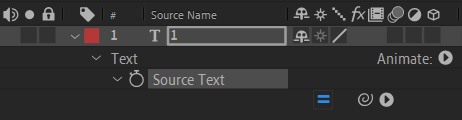
עכשיו על ציר הזמן תפתח התיבה של הביטויים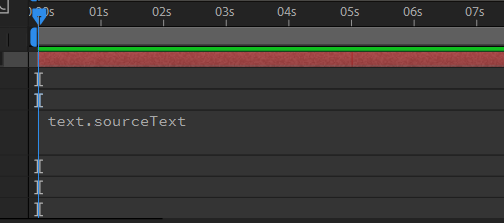
הדביקו שם את ה-Expression הזה:
// Countdown timer from 60 seconds to 0 var startTime = 60; // Starting time in seconds var elapsedTime = time; // Elapsed time in seconds since the start of the composition var remainingTime = Math.max(0, startTime - Math.floor(elapsedTime)); // Calculate remaining time, ensuring it does not go below 0 // Format remaining time to always show two digits ("0" + remainingTime).slice(-2)זהו יש לנו טיימר משישים שניות לאפס
ואם רוצים לקצר אותו פשוט אפשר להחליף בו את המספר 60 למספר אחר [30 לדוגמא]
יש אפשרות כמובן לביטויים יותר מסובכים שמכילים גם דקות ושעות אבל זה יותר מורכב, יותר אופציות, ולדעתי גם פחות שימושי אבל אם מישהו רוצה, אני יכול לכתוב אחד
תהנו, וכמובן אם יש לכם עוד שאלות, תשאלו ובעז"ה אני יענה